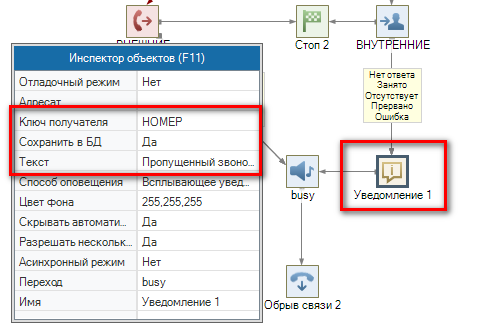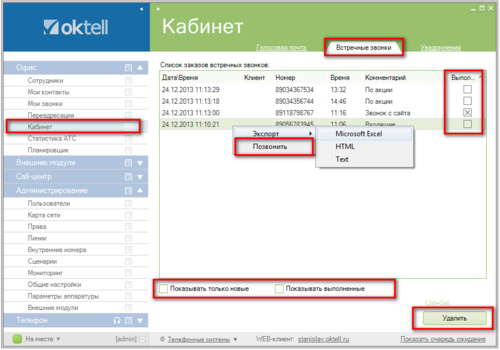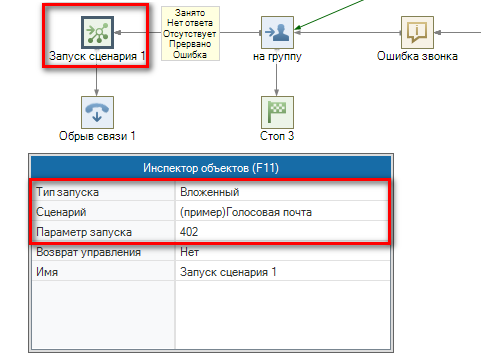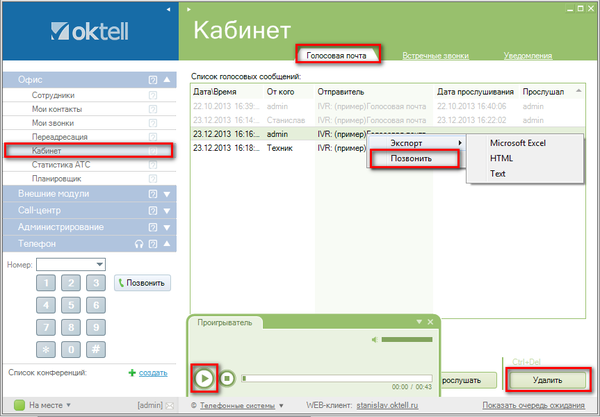Урок 12 Кабинет
Содержание
Кабинет - модуль раздела Администрирование, отвечающий за уведомление сотрудника об оставленных сообщениях голосовой почты, заказах на встречный звонок и системных уведомлениях пользователя. В данный модуль информация попадает только если настроена в логике АТС, каждому разделу соответствует определенный компонент в сценариях Oktell и не зависит от статуса пользователя (свободен, занят , недоступен).
В данном уроке рассматривается функционал модуля кабинет - как посмотреть заказы на встречный звонок, прочитать уведомления или прослушать голосовую почту, а также рассмотрим типовые примеры включения функционала. Подробный анализ компонентов будет произведен в следующих уроках.
Голосовая почта
Голосовое сообщение для сотрудника можно оставить с помощью компонента "Голосовая почта" во всех типах сценариях. Чтобы использовать компонент необходимо заранее записать сообщение абонента, указать путь к записи, затем указать для какого сотрудника предназначено данное сообщение. Голосовая почта, по умолчанию, доступна каждому сотруднику.
Самый простой способ включить данный функционал — использовать стандартный сценарий "(пример)Голосовая почта". Вы можете также использовать этот готовый сценарий. Работа сценария описана в статье Голосовая почта и отправка на e-mail. На рисунке показан пример запуска данного сценария при неответе группового номера 402, используется компонент "Запуск сценария".
- Чтобы прослушать голосовую почту зайдите в Офис-Кабинет на вкладку "Голосовая почта".
- Выберите двойным кликом интересующее вас сообщение.
- Нажмите кнопку проигрывания
На вкладке показываются время отправки сообщения, номер абонента и название сценария, откуда было отправлено сообщение. С помощью контекстного меню вы можете перезвонить клиенту. Также доступен экспорт данных в Excel, HTML или text-формат.
Чтобы убрать из списка прослушанные сообщения выберите галочку "Только новые".
Чтобы удалить из списка запись выберите сообщение и нажмите "Удалить".
Встречные звонки
Заказ на встречный звонок - это сообщение сотруднику для перезвона клиенту. Эта функция удобнее, чем голосовая почта, так как не требует от клиента проговаривать свою проблему. Заказ на встречный звонок отлично подходит для однотипных звонков.
Заказ на звонок можно назначить сотруднику с помощью компонента "Заказ на встречный звонок" во всех типах сценариях. В компоненте требуется указать идентификатор сотрудника, номер и время для перезвона и комментарий.
На рисунке показан пример использования данного компонента в сценарии:
Чтобы просмотреть свои заказы на встречный звонок зайдите в Офис - Кабинет на вкладку "Встречные звонки". На вкладке показываются все заказы на звонки с указанием номера клиента, желаемого времени и комментарием к заказу на звонок. Отметку о выполнении необходимо поставить в столбце "Выполнено" напротив нужной строки. Убрать отметку о выполнении нельзя.
На вкладке вы можете выбрать:
- Показывать только новые — если указан, показываются только непросмотренные заказы (независимо от выполнения). Если не указан - показываются все заказы.
- Показывать выполненные — если указан, дополнительно показываются выполненные заказы. Если не указан — показываются только невыполненные.
В контекстном меню можно выполнить экспорт списка заказов на встречные звонки в Excel, HTML или Text-формат. Также вы можете сразу позвонить клиенту. Любой заказ на встречный звонок можно удалить с помощью кнопки "Удалить".